티스토리 뷰
현금도, 카드도 없이 결제하는 시대. 이제는 삼성페이 사용법만 익히면 스마트폰 하나로 모든 결제가 가능합니다. 특히 카드 등록과 지문 인증만 완료하면, 편의점이나 마트는 물론 온라인 쇼핑까지 간편하게 이용할 수 있죠.
하지만 처음 사용하는 분들에겐 설치부터 설정, 오류 해결까지 어렵게 느껴질 수 있습니다. 이번 글에서는 삼성페이 카드 등록 방법, 결제 방식, 스마트워치 활용, 리워즈 적립 등 실용적인 내용을 담아 누구나 쉽게 따라 할 수 있도록 안내해 드리겠습니다.

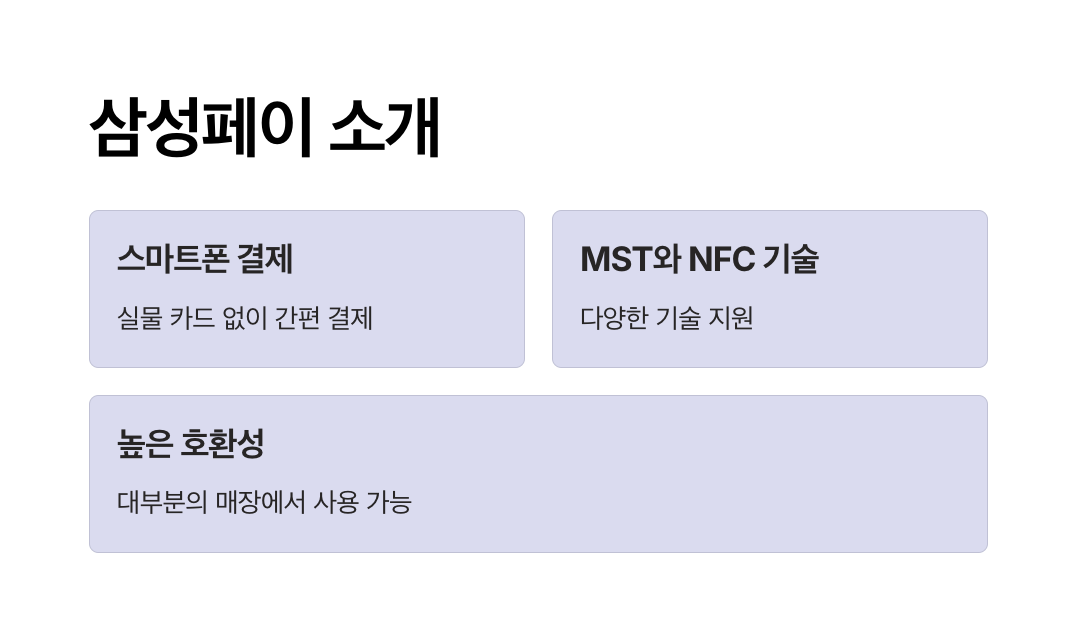
1. 삼성페이란?|삼성페이 기능과 장점 소개
삼성페이란 무엇인가요?
삼성페이(Samsung Pay)는 삼성전자에서 제공하는 모바일 간편결제 서비스로, 스마트폰이나 스마트워치에 신용카드, 체크카드, 교통카드 등을 등록해 실물 카드 없이도 결제할 수 있는 시스템입니다.
특히 별도의 단말기 설치 없이도 대부분의 매장에서 사용 가능한 점이 가장 큰 장점입니다.
사용자는 단순히 지문 인증 또는 패턴 입력 후 스마트폰을 단말기에 갖다 대는 것만으로 결제할 수 있으며, 결제 속도도 매우 빠릅니다. 교통카드, 멤버십, 리워즈 포인트 적립까지 모두 지원하므로 지갑 없는 생활이 가능해집니다.
삼성페이의 대표 기능 요약
| 기능 | 설명 |
| 카드 등록 | 신용카드·체크카드 등록 후 실물 없이 결제 가능 |
| 오프라인 결제 | 편의점, 카페, 식당 등 거의 모든 가맹점에서 사용 가능 |
| 온라인 결제 | 쇼핑몰, 배달앱 등에서도 삼성페이로 간편 결제 |
| 교통카드 기능 | 티머니 또는 캐시비 등록 시 대중교통 이용 가능 |
| 멤버십/리워즈 | 각종 포인트 적립 및 리워즈 사용 가능 |
| 보안 기능 | 삼성 녹스(Knox) 및 생체인식으로 안전하게 보호 |
MST vs NFC: 결제 방식의 차이
삼성페이는 두 가지 결제 기술을 모두 지원합니다.
- NFC (근거리무선통신): 카드 단말기에 스마트폰을 가까이 대는 방식. 최신 단말기에서 주로 사용.
- MST (마그네틱 보안 전송): 마그네틱 결제 단말기에서 기존 카드처럼 작동. 구형 단말기에서도 결제 가능.
이 두 기술을 모두 지원하는 덕분에, 삼성페이는 국내 대부분의 카드 단말기에서 문제없이 작동합니다. 이는 애플페이나 다른 간편결제 서비스와 비교했을 때 큰 경쟁력 중 하나로 꼽힙니다.
2. 삼성페이 설치 방법|앱 설치부터 초기 설정까지


삼성페이 앱 설치 방법
삼성페이는 삼성전자에서 출시한 일부 갤럭시 스마트폰과 스마트워치에 기본으로 설치되어 있습니다. 하지만 특정 기종에서는 수동 설치가 필요할 수 있으므로 아래 절차를 따라 확인하세요.
스마트폰 설치 절차
- Galaxy Store 또는 Google Play 스토어를 실행합니다.
- 검색창에 ‘삼성페이’ 또는 ‘Samsung Pay’ 입력 후 검색합니다.
- ‘Samsung Pay (삼성전자(주))’ 앱을 선택한 뒤, 설치 또는 업데이트 버튼을 눌러 최신 버전으로 설치합니다.
- 설치가 완료되면, 홈 화면 또는 앱 서랍에서 ‘Samsung Pay’ 앱 실행합니다.
TIP: 갤럭시 Z, S, Note 시리즈는 대부분 기본 설치되어 있으며, A 시리즈나 M 시리즈는 Galaxy Store에서 수동 설치가 필요한 경우가 있습니다.
삼성 계정 로그인 및 초기 설정
삼성페이를 사용하려면 반드시 삼성 계정이 필요합니다. 계정이 없다면 먼저 간단한 절차를 통해 계정을 생성하세요.
① 삼성 계정 로그인
- 앱 실행 후 ‘시작하기’를 누릅니다.
- 삼성 계정 로그인 창에서 ID와 비밀번호를 입력합니다.
- 계정이 없다면 ‘계정 만들기’를 눌러 이메일, 이름, 생년월일 입력 후 가입 진행.
- 약관 동의 후 인증을 완료하면 로그인됩니다.
② 기본 보안 설정
삼성페이는 생체 인증 또는 비밀번호 인증을 요구합니다. 초기 설정 시 다음과 같은 인증 방식 중 하나를 선택해야 합니다.
- 지문 인증: 가장 빠르고 많이 사용되는 방식. 휴대폰에 지문을 미리 등록해두세요.
- 홍채 인증: 일부 고급 기기(S 시리즈 등)에서 지원.
- PIN번호 또는 패턴 잠금: 생체인식 미사용 시 대체 수단.
설정 후에는 결제 시마다 선택한 인증 방식으로 보안 확인 절차가 진행됩니다.
CHECK POINT
| 항목 | 내용 |
| 삼성페이 지원 기기 | 갤럭시 S, Note, Z, A 시리즈 일부 / 스마트워치 (갤럭시 워치 시리즈) |
| 운영체제 | Android 9.0 이상 권장 |
| 필수 조건 | 삼성 계정 / 생체인증 or PIN 설정 필수 |
| 비고 | 루팅된 기기에서는 사용 불가 |
3. 카드 등록 & 결제 준비|신용/체크카드 등록 방법과 생체인식 설정
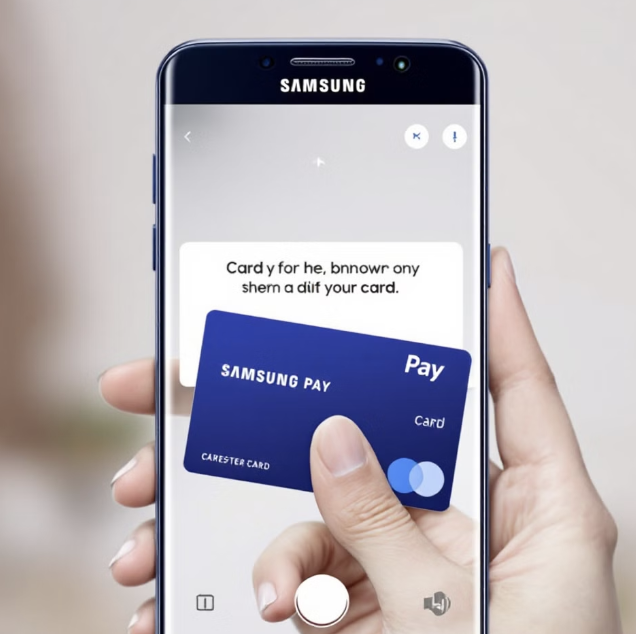
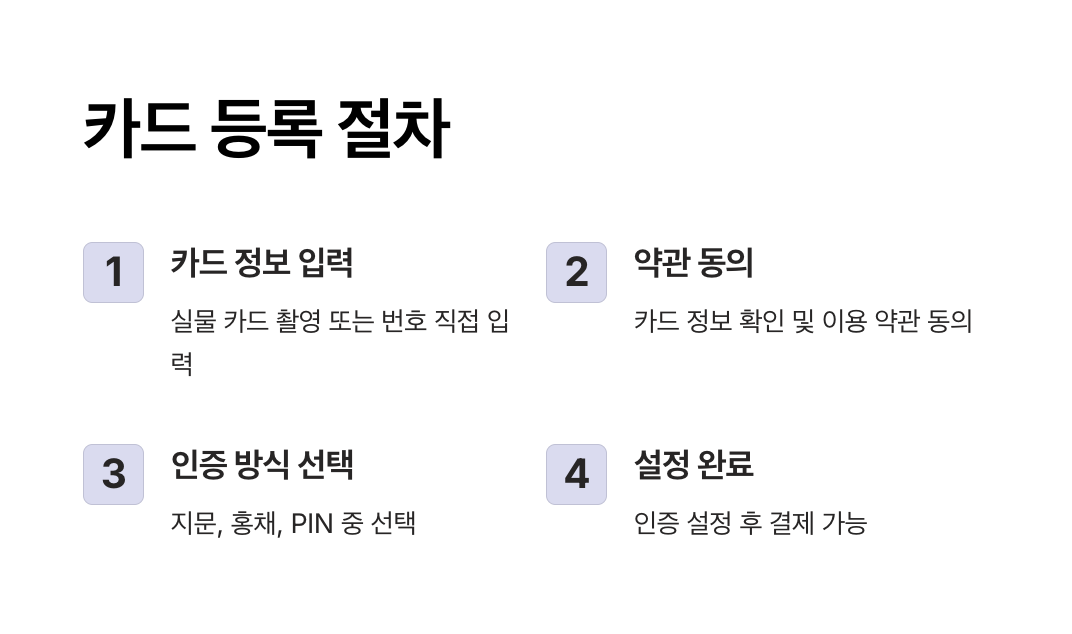
삼성페이에 카드 등록하는 방법
삼성페이를 제대로 활용하려면 먼저 신용카드 또는 체크카드를 등록해야 합니다. 등록된 카드는 실제 결제 시 스마트폰을 통해 바로 사용할 수 있으며, 대부분의 국내 은행 및 카드사를 지원합니다.
등록 가능한 카드사 예시
- 국민카드(KB), 신한카드, 우리카드, 현대카드, 하나카드, 삼성카드, 롯데카드 등
※ 지원 카드사는 수시로 업데이트되므로, 삼성페이 앱 내 '지원 카드사 목록'에서 확인 가능합니다.
카드 등록 절차 (스마트폰 기준)
- 삼성페이 앱 실행 → 하단의 ‘카드’ 탭 클릭
- ‘카드 추가’ 또는 ‘+’ 버튼 선택
- 카드를 직접 촬영하거나 카드 번호 수동 입력
- 카드사에서 전송한 인증 문자 또는 앱 인증을 통해 본인 확인
- 등록 완료 후, ‘기본 결제 카드’로 지정할 수 있음
한 번에 여러 장의 카드 등록이 가능하며, 결제 시 사용할 카드를 선택할 수 있습니다.
생체인식(지문/홍채) 설정 방법
삼성페이 결제의 핵심은 ‘보안’입니다. 카드 등록 후에는 생체인증 또는 보안수단 설정을 통해 안전한 결제를 준비해야 합니다.
지문 등록 절차
- 스마트폰 설정 → ‘생체 인식 및 보안’ → ‘지문’ 선택
- 기존에 등록된 지문이 없다면 ‘지문 추가’ 진행
- 지문을 여러 개 등록해두면 결제 시 더 편리하게 인식 가능
홍채 인증 (지원 기기 한정)
- 설정 → 생체 인식 → 홍채 등록 → 화면 지시에 따라 눈을 인식
- 어두운 환경이나 안경 착용 시 인식률이 낮아질 수 있음
PIN, 패턴, 비밀번호 등록
- 생체인증 미지원 기기의 경우 PIN 또는 패턴을 보조 인증수단으로 설정 가능
CHECK POINT
| 구분 | 내용 |
| 등록 가능 카드 수 | 최대 10개 이상 등록 가능 (기기마다 상이) |
| 인증 방식 | 지문, 홍채, PIN, 패턴 중 선택 가능 |
| 등록 제한 | 루팅된 기기나 해외 카드 일부 등록 불가 |
| 안전성 | 삼성 KNOX(녹스) 보안 플랫폼으로 정보 암호화 저장 |
보안 팁
- 삼성페이 앱 잠금 설정을 꼭 활성화하세요.
- 분실 시 ‘SmartThings Find’ 또는 ‘원격으로 내 기기 잠그기’ 기능을 활용해 삼성페이 일시 정지 가능.
- 공용 와이파이에서 카드 등록은 가급적 피하는 것이 좋습니다.
4. 결제 방법 안내|오프라인부터 온라인, 스마트워치까지 삼성페이 결제 방법


오프라인 결제 방법|편의점, 카페, 마트 등 실사용 예시
삼성페이 오프라인 결제는 전국 대부분의 매장에서 가능합니다. MST(마그네틱 보안 전송) 또는 NFC(근거리 무선 통신)를 활용해 기존 카드 단말기에서도 문제없이 작동합니다.
사용 방법
- 결제할 카드 선택: 스마트폰 하단에서 위로 쓸어올리면 삼성페이 실행
- 지문 또는 홍채 인증
- 카드 단말기에 스마트폰을 가까이 대면 자동 결제 완료
사용 가능한 장소 예시
- 편의점: CU, GS25, 세븐일레븐 등
- 프랜차이즈 카페: 스타벅스, 이디야, 투썸플레이스 등
- 마트/백화점: 이마트, 롯데마트, 홈플러스, 롯데백화점 등
- 기타: 약국, 주유소, 영화관, 음식점 대부분 가능
“삼성페이 돼요?”라고 물어보면 대부분 “그냥 카드처럼 찍으세요”라고 답할 만큼 보편화되어 있습니다.
온라인 결제 방법|쇼핑몰, 배달앱 등에서 삼성페이 결제하기
삼성페이는 온라인 쇼핑에서도 편리하게 사용할 수 있습니다.
특히 SSG닷컴, G마켓, 쿠팡, 배달의민족, 요기요 등 주요 플랫폼에서 결제 수단으로 삼성페이를 선택할 수 있습니다.
사용 방법
- 상품 주문 후 결제 수단에서 ‘삼성페이’ 선택
- 삼성페이 앱 자동 실행 → 등록된 카드 선택
- 지문 인증 또는 PIN 입력 후 결제 완료
PC에서 결제할 경우, QR코드 방식으로 삼성페이 앱과 연동됩니다.
스마트워치 결제 방법|갤럭시 워치 시리즈 활용
갤럭시 워치4, 워치5, 워치6 시리즈 이상에서는 삼성페이 앱을 스마트워치에 설치해 손목으로 결제가 가능합니다.
특히 운동 중, 외출 시, 주머니 없이 다닐 때 매우 유용합니다.
사용 방법
- 스마트워치 측면 버튼 길게 누르기 → 삼성페이 실행
- 카드 선택 후 PIN 인증 또는 지문 인증(워치6 이상)
- 카드 단말기에 워치 뒷면을 가까이 대기
스마트폰 없이도 단독 결제 가능 (LTE 모델 기준)
CHECK POINT
| 결제 방식 | 준비물 | 특징 |
| 오프라인 | 등록된 카드 + 지문 | 대부분 매장에서 사용 가능 (MST/NFC) |
| 온라인 | 삼성페이 앱 연동 | 쇼핑, 배달앱, 웹사이트 결제 가능 |
| 스마트워치 | 워치 + 앱 설치 | 운동 시, 외출 시 간편 결제 가능 |
자주 발생하는 상황 예시
- 단말기가 오래된 경우: MST 기능으로 대부분 문제 없이 결제 가능
- NFC 전용 단말기: 삼성페이도 NFC 결제 가능
- 배터리 없음: 스마트폰 전원 꺼지면 결제 불가. 항상 여유 배터리 확보 추천
- 해외 사용: 일부 국가에서 제한, 카드사와 삼성페이 앱에서 확인 필요
5. 삼성페이 꿀팁 & 활용법|리워즈 적립, 교통카드, 결제 내역까지

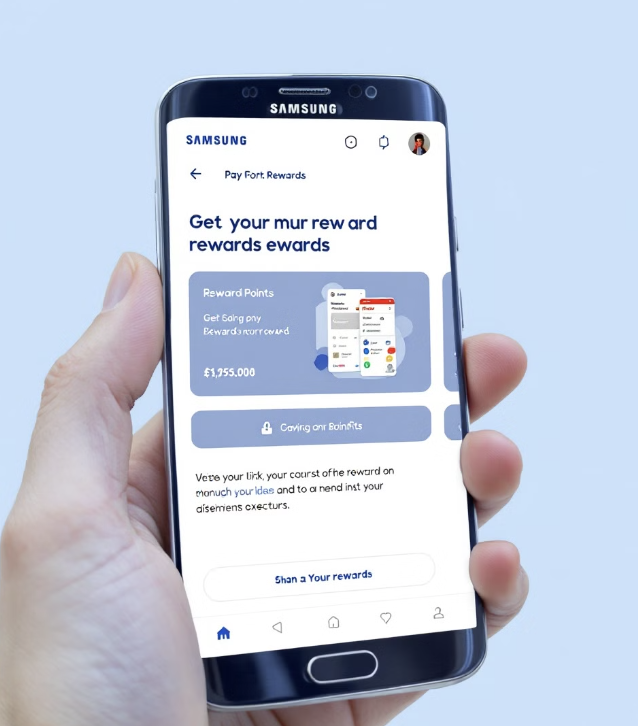
삼성페이를 단순한 결제 수단으로만 사용하는 것은 아깝습니다. 리워즈 적립, 교통카드 등록, 결제 내역 확인 기능까지 활용하면 더 효율적이고 알뜰한 소비 생활이 가능해집니다. 이 섹션에서는 삼성페이 실전 활용 꿀팁을 소개합니다.
삼성페이 리워즈 적립하기
삼성페이로 결제할 때마다 삼성 리워즈 포인트를 자동으로 적립할 수 있습니다. 적립된 포인트는 스타벅스, CU, 배달의민족 쿠폰 교환, 삼성닷컴 결제 시 사용 등으로 활용 가능합니다.
리워즈 적립 방법
- 삼성페이 앱 → 오른쪽 상단 ‘더보기’ → 삼성 리워즈
- 로그인 후 ‘리워즈 자동 적립 설정’ 활성화
- 삼성페이로 1건당 1~2포인트씩 자동 적립
이벤트 기간 중에는 추가 적립 또는 경품 응모도 가능하므로 알림을 켜두는 것이 좋습니다.
교통카드로 활용하기 (T-money / 캐시비)
지갑 없이 지하철이나 버스를 이용하고 싶다면, 삼성페이를 교통카드로 등록해보세요. 티머니 또는 캐시비 중 선택할 수 있으며, 선불 또는 후불 방식 모두 가능합니다.
교통카드 등록 방법
- 삼성페이 앱 → ‘카드’ 탭 → ‘교통카드 추가’
- T-money 또는 캐시비 중 선택
- 신용카드 후불 결제 또는 선불 충전 방식 선택
- 등록 후 지하철 개찰구 또는 버스 단말기에 스마트폰 터치
NFC 기능은 반드시 ‘켜짐’ 상태여야 합니다. 설정 → 연결 → NFC 활성화 확인
결제 내역 확인 및 지출 관리
삼성페이는 결제한 내역을 한눈에 볼 수 있는 ‘지출 내역 관리’ 기능도 제공합니다.
카드사 앱에 따로 들어가지 않아도 최근 결제 내역을 바로 확인할 수 있어, 소비 습관 관리에 유용합니다.
결제 내역 확인 방법
- 삼성페이 앱 실행
- 등록된 카드 클릭 → ‘결제 내역’ 확인
- 월별 또는 카드별 필터링 가능
별도의 메모 추가도 가능하여 개인 가계부처럼 사용할 수 있습니다.
CHECK POINT
| 기능 | 설명 | 활용 예시 |
| 리워즈 적립 | 삼성페이 결제 시 포인트 적립 | 스타벅스 쿠폰 교환, 삼성닷컴 할인 |
| 교통카드 등록 | T-money/캐시비 기능 연동 | 버스·지하철 실시간 결제 |
| 결제 내역 확인 | 카드별 사용 내역 확인 | 소비 패턴 파악, 가계부 관리 |
실전 활용 팁
- 오전 11시 이전에 결제하면 이벤트 참여 기회가 더 많은 경우가 많습니다. (출근길 커피도 적립 기회!)
- 티머니 등록 시, 교통카드 단말기에 스마트폰 뒷면을 정확히 접촉해야 인식률이 높아집니다.
- 리워즈 포인트는 유효기간이 있으니 주기적으로 확인하고 사용하세요.
7. 문제 발생 시 해결 가이드|삼성페이 고객센터 이용법 및 실전 대응법
삼성페이는 편리하지만, 가끔씩 앱 오류, 결제 실패, 카드 등록 실패, 스마트워치 인식 문제 등 다양한 문제가 발생할 수 있습니다. 이런 상황에서 당황하지 않고 빠르게 해결할 수 있는 실전 가이드를 알려드립니다.
가장 흔한 문제 상황별 해결 방법
카드 등록 오류
- 증상: 카드 번호 인식 불가, 본인 인증 실패
- 해결법:
- 카드사 앱 설치 후 본인 인증 선행
- 삼성페이 앱 재실행 → 수동으로 카드번호 입력
- 카드사 점검 시간일 경우, 일정 시간 후 재시도
결제 실패 / 단말기 인식 안 됨
- 증상: 단말기에 갖다 대도 결제가 되지 않음
- 해결법:
- NFC 또는 MST 기능이 꺼져 있는지 확인 (설정 > 연결)
- 스마트폰을 단말기의 마그네틱 리더기 근처에 정확히 접촉
- 지문 인증이 되지 않을 경우, PIN으로 인증 후 재시도
스마트워치 결제 오류
- 증상: 워치에서 삼성페이 앱 실행 불가, 단말기 미인식
- 해결법:
- 워치 OS 및 삼성페이 앱 최신 버전 업데이트 확인
- 워치 전원을 껐다가 켜고, 다시 페어링 시도
- 삼성페이 앱에서 워치 등록을 다시 설정
삼성페이 고객센터 이용법
빠르게 해결되지 않는 경우, 전문 상담원과 직접 연결하는 것이 가장 효과적입니다.
삼성전자 고객센터
| 구분 | 내용 |
| 전화번호 | 1588-3366 (연중무휴, 09:00~18:00) |
| 카카오톡 상담 | ‘삼성전자’ 채널 추가 후 1:1 상담 가능 |
| 홈페이지 | 홈페이지 이동 → 고객지원 → 온라인 문의 |
| 삼성페이 앱 내 고객센터 메뉴 | 앱 > 더보기 > 고객센터 진입 |
문의 시 기기명, 앱 버전, 오류 메시지 캡처를 함께 준비하면 더 빠른 해결이 가능합니다.
CHECK POINT
| 문제 유형 | 빠른 해결법 | 비고 |
| 카드 등록 오류 | 카드사 앱 인증 → 재등록 | 점검 시간 피해서 시도 |
| 결제 실패 | MST/NFC 활성화 상태 확인 | 단말기 접촉 위치 중요 |
| 워치 결제 불가 | 워치 앱 업데이트 + 페어링 재설정 | LTE 모델은 단독 결제 가능 |
| 문의 방법 | 고객센터 전화 또는 카톡 상담 | 앱 내 ‘더보기’ 메뉴 이용 가능 |
추가 팁: 삼성페이 잠금 및 분실 시 대응
- 기기 분실 시:
→ SmartThings Find에서 내 기기 위치 확인 및 원격 잠금
→ ‘내 기기 찾기’ 기능으로 삼성페이 자동 중단 가능 - 앱 자체 잠금 설정:
→ 삼성페이 > 설정 > 앱 잠금 > 지문/PIN 설정 → 무단 접근 차단
FAQ (자주 묻는 질문)

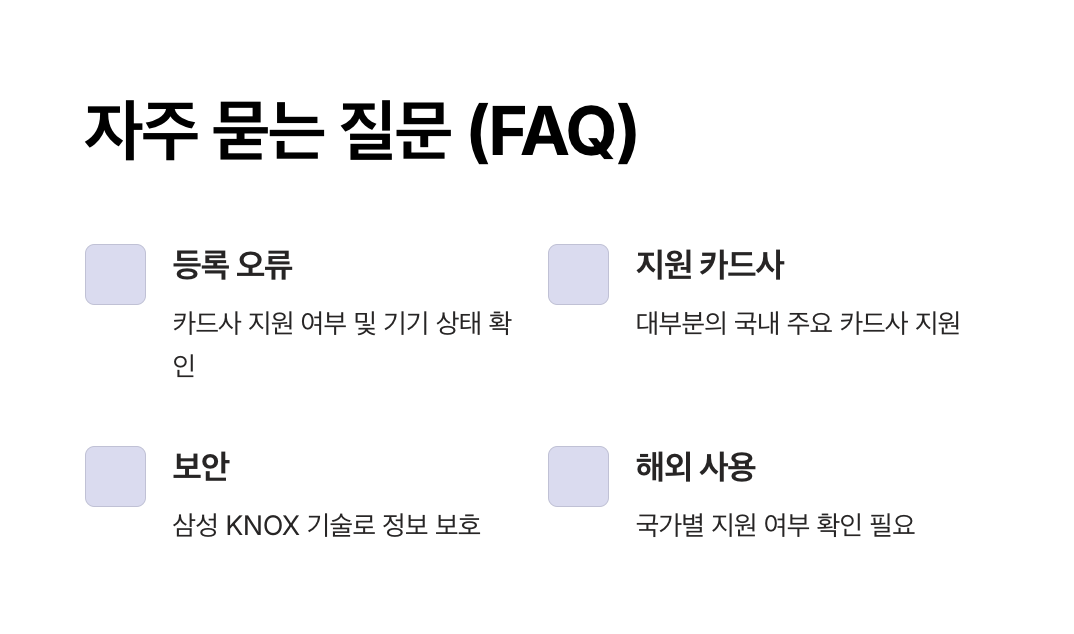
결론|삼성페이, 지금 바로 시작해보세요


삼성페이 사용법은 생각보다 훨씬 쉽고, 익숙해지면 지갑보다 더 편리합니다.
이번 글을 통해 설치부터 카드 등록, 결제 방법, 오류 해결, 실전 활용 팁까지 한눈에 정리해드렸습니다.
특히 교통카드 기능, 리워즈 포인트, 스마트워치 결제 등은 단순한 간편결제를 넘어 생활 전반을 바꾸는 스마트한 기능입니다.
이제 삼성페이를 통해 현명한 소비와 효율적인 일상관리를 시작해보세요.
관련 참고 링크
- 삼성페이 공식 홈페이지
삼성페이의 전체 기능 소개, 서비스 개요, 스마트폰/스마트워치 지원 기종, 보안 기술 등을 확인할 수 있는 공식 페이지입니다. 사용 전 기능 이해에 도움이 됩니다. - 삼성전자 고객센터 안내
삼성페이 사용 중 오류나 문의 사항이 생겼을 때 전화, 챗봇, 카카오톡으로 빠르게 상담을 받을 수 있는 공식 고객지원 페이지입니다. - SmartThings Find (분실 기기 위치 찾기)
스마트폰이나 스마트워치를 분실했을 때, 삼성 계정으로 로그인해 삼성페이 중단 및 원격 잠금 조치를 할 수 있는 플랫폼입니다. 보안 사고 예방에 필수입니다.
삼성페이 앱을 아직 설치하지 않으셨다면 지금 설치하고, 첫 결제를 경험해 보시길 바랍니다.
ChatGPT 로그인 오류! 403 오류·계정 오류·인증 문제까지 해결법
ChatGPT 로그인이 갑자기 안되는 상황, 당황스러우셨죠? 로그인 버튼을 눌러도 반응이 없거나, 403/429 오류나 “Your account was flagged” 같은 메시지가 뜨는 경우도 있습니다.이번 글에서는 이런 문제
dandan.sisimoms.com
2025 KT인터넷 요금제 완전 정리: 기가부터 일반까지 비교표 제공!
KT인터넷 요금제는 소비자의 다양한 사용 환경과 요구에 맞춰 세분화되어 운영되고 있습니다.KT 기가 인터넷부터 일반 100Mbps 요금제, 와이파이 패키지 포함형, 결합 할인형 요금제까지 다양한 구
dandan.sisimoms.com
미리캔버스 사용법! 카드뉴스부터 썸네일까지 쉽게 만드는 디자인 툴 추천!
포토샵은 어렵고, PPT는 한계가 있다면? 이제는 디자인 초보자도 손쉽게 쓸 수 있는 온라인 디자인 툴, 미리캔버스를 추천드립니다.설치 없이 웹에서 바로 사용할 수 있고, 카드뉴스, 썸네일, 포
dandan.sisimoms.com
DeepL 번역 정확도 높이는 실전 팁 7가지: 고급 기능·용어집 활용법
DeepL 번역기는 2025년 기준, 문맥 이해력과 자연스러운 표현력에서 가장 신뢰받는 AI 번역 도구 중 하나입니다. 특히 DeepL Pro의 용어집 설정, 문체 조절, 파일 번역 기능은 전문성과 실용성을 모두
dandan.sisimoms.com
카카오톡 비밀 채팅이란? 일반 채팅과 차이점 및 보안 설정 가이드
디지털 시대에서 개인 정보 보호는 필수 요소가 되었습니다. 카카오톡 비밀 채팅 기능은 종단 간 암호화(E2EE, End-to-End Encryption) 기술을 적용하여 대화 내용을 오직 참여자만 확인할 수 있도록 보
dandan.sisimoms.com
'IT 정보' 카테고리의 다른 글
| [실전 가이드] 크몽 로고 디자인 의뢰 전 꼭 알아야 할 5가지 노하우 (0) | 2025.03.31 |
|---|---|
| 현대카드 M포인트 사용 오류? 결제 안될 때 꼭 확인할 7가지 해결법 (0) | 2025.03.29 |
| ChatGPT 로그인 오류! 403 오류·계정 오류·인증 문제까지 해결법 (0) | 2025.03.27 |
| 2025 KT인터넷 요금제 완전 정리: 기가부터 일반까지 비교표 제공! (0) | 2025.03.26 |
| 미리캔버스 사용법! 카드뉴스부터 썸네일까지 쉽게 만드는 디자인 툴 추천! (0) | 2025.03.24 |

